软件产品

软件产品

PDF如何注释字体大小?是否可以调整注释字体大小?在日常工作和学习中,我们经常需要用到PDF文档进行注释和标注。然而,有时候我们可能会遇到需要调整字体大小的情况。那么,究竟如何在PDF文档中注释字体大小呢?让我们一起来揭开这个小技巧的神秘面纱吧!
如果想要进行PDF文档中字体样式的在线修改操作的话,需要使用专业的PDF编辑器来进行实现。那么PDF编辑器如何调整字体样式呢?想要知道PDF调整字体样式操作方法的话,快快跟着小编一起来看看这份调整PDF字体样式的教程吧。
福昕PDF编辑器是福昕旗下最具代表性的PDF编辑工具。我们常见的PD文件操作都可以通过福昕PDF编辑器实现,主要包括PDF文件编辑、PDF文件合并拆分、PDF格式转换、PDF增删水印以及其他一些操作。下面主要展示PDF调整字体样式的方法。

第一步:打开要进行操作的PDF文档
在本站下载【福昕PDF编辑器】,完成安装并打开,点击页面上的【文件】-【打开】,从文件夹中选中PDF文档进行导入。
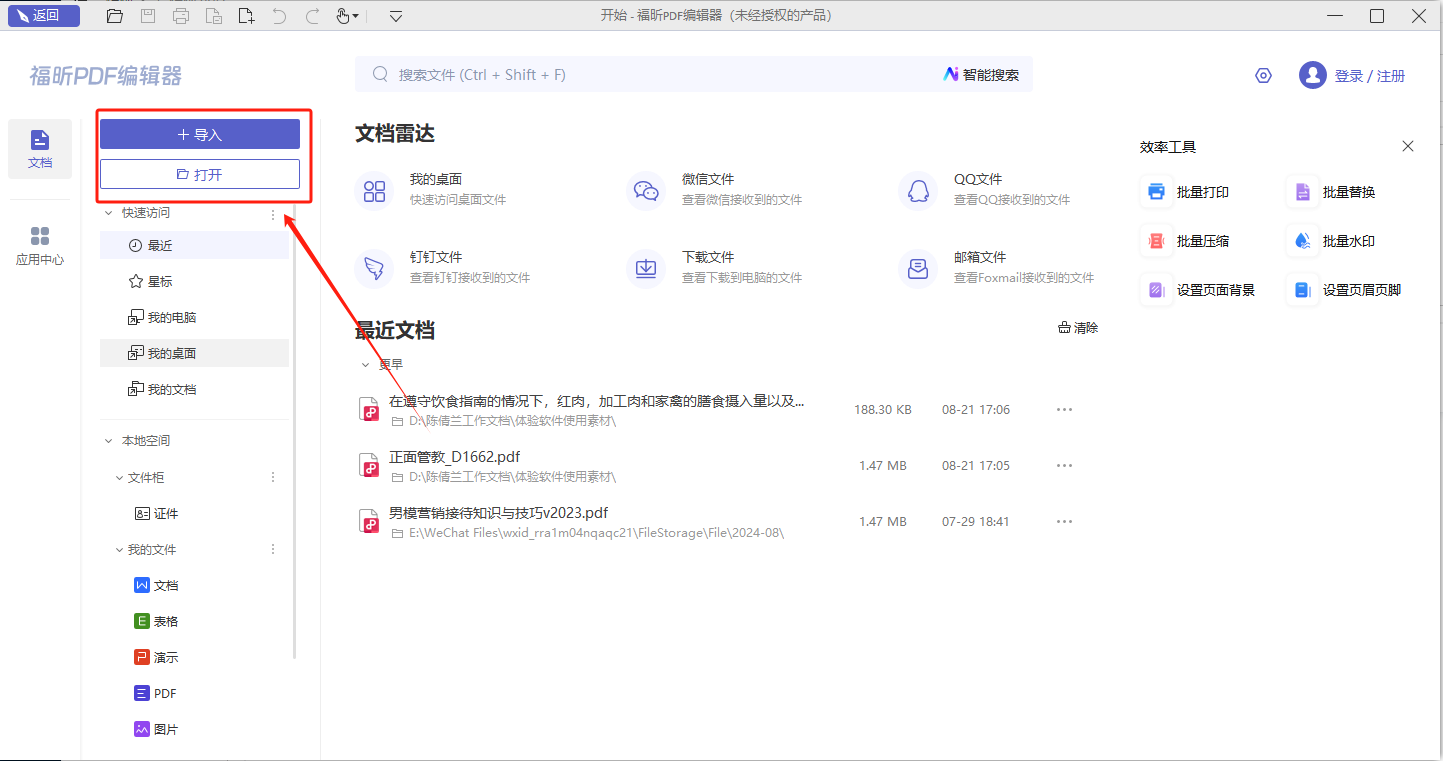
第二步:选择【编辑对象】选项
点击上方功能区中的【编辑】栏,选择【编辑对象】选项,接着选择“文本”,然后使用鼠标选中需要进行样式调整的文字。
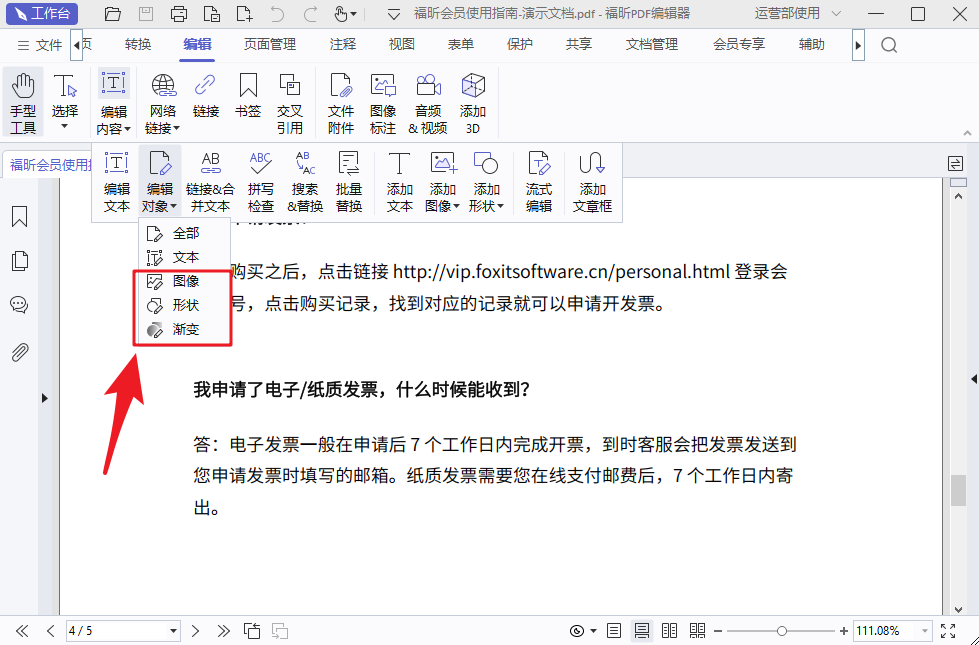
第三步:调整PDF字体样式
在完成上述两步操作之后,我们能看到和下图所示相同的设置框,在设置框内进行修改PDF字体设置就可以调整PDF字体样式啦。
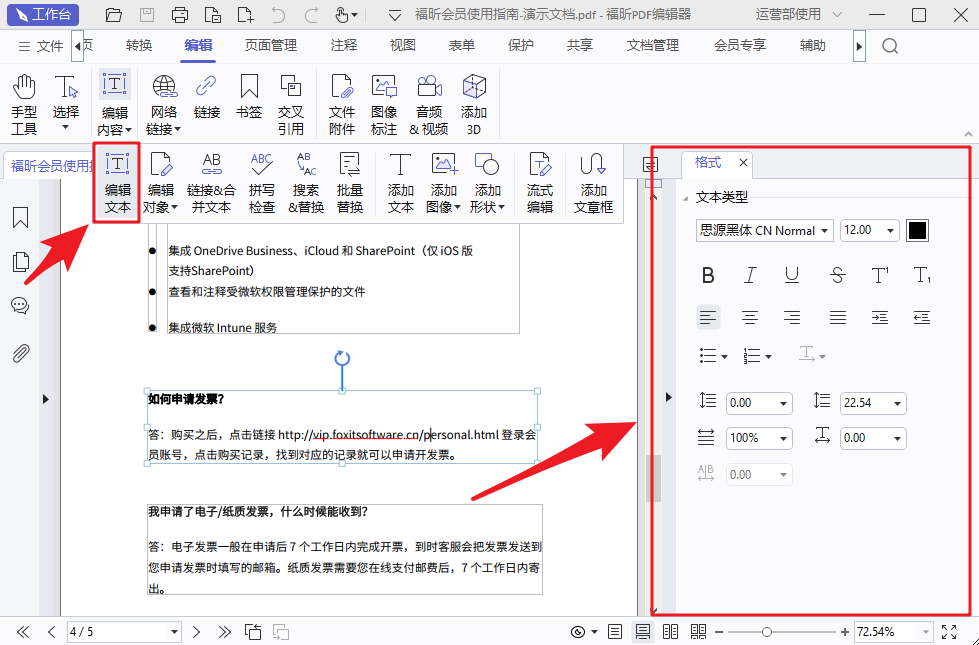
如果您对软件/工具使用教程有任何疑问,可咨询问客服:s.xlb-growth.com/0UNR1?e=QsjC6j9p(黏贴链接至微信打开),提供免费的教程指导服务。
据小编我所知,有非常多的小伙伴会在PDF格式的文件或者电子书中插入文字注释来使用,这可以让我们对文件内容进行标注。不过,小伙伴们知不知道文字注释的样式也是可以进行调整的呢?比如调整字体的大小、颜色等等。那么这次,我们就以修改调整PDF字体样式为例来开始这一篇的教程吧!

步骤一:打开PDF文件
如需福昕阅读器,请到福昕官网下载正版软件使用,点击图标进入软件,在软件页面上点击“打开”选项。
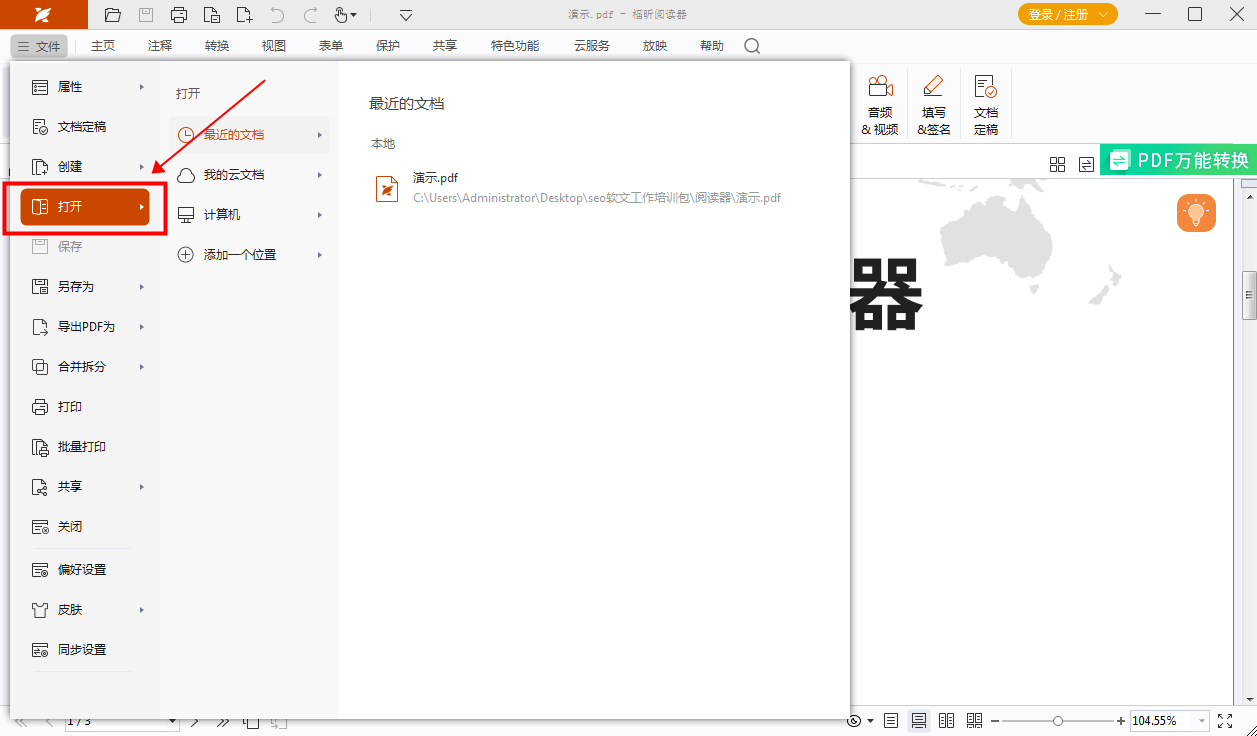
步骤二:选择需要修改的注释
我们可以新增PDF注释,也可以选择在PDF文件中已存在的注释,然后在进行字体样式修改。
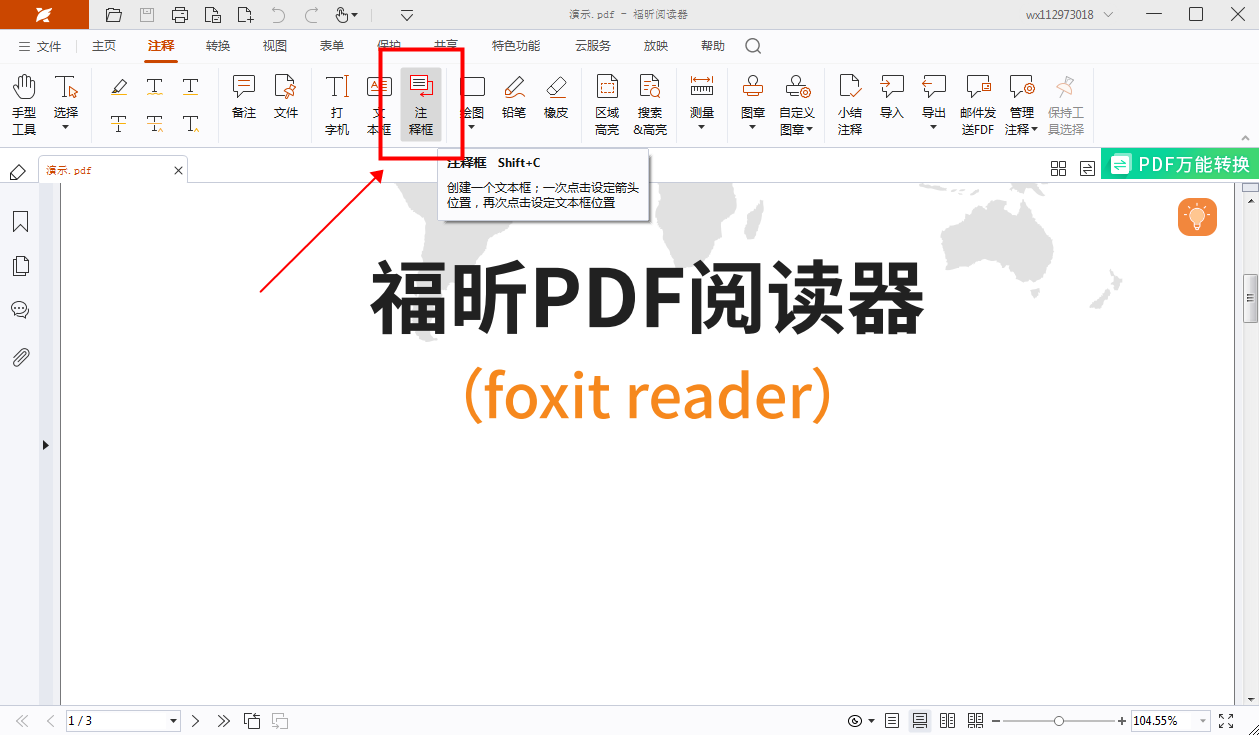
步骤三:设置需要的样式
在完成上述两步操作之后,我们能看到和下图所示相同的设置框,在设置框内进行修改PDF字体设置就可以改变PDF字体样式啦。
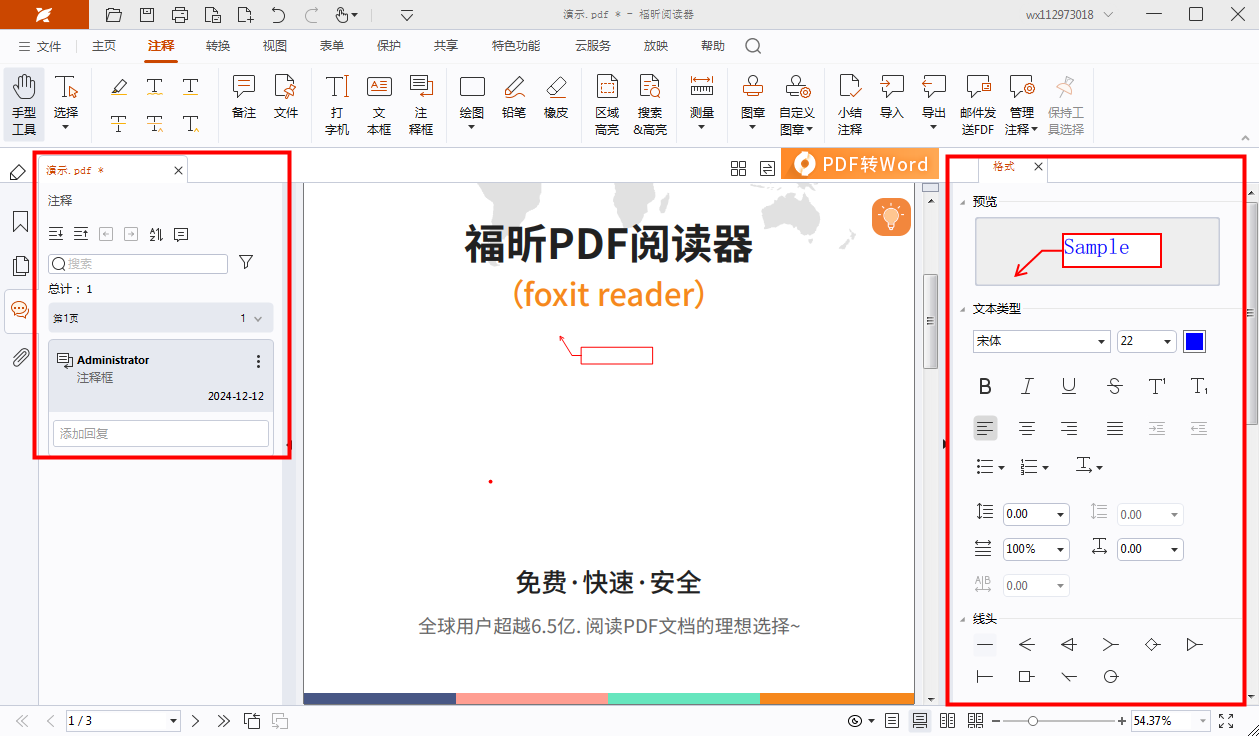
如果遇到需要对PDF文档内容的字体样式需要进行修改的话,可以尝试使用福昕PDF编辑器来进行操作。那么具体PDF怎么改里面的字体样式呢?想知道的小伙伴可以跟着小编来点开下面的教程,学习PDF文档字体样式修改方法。

步骤一:将PDF文件打开
首先需要下载【福昕PDF编辑器MAC版】,下载完毕,安装在电脑上即可。双击打开【福昕PDF编辑器MAC版】,点击打开,将PDF文件打开。
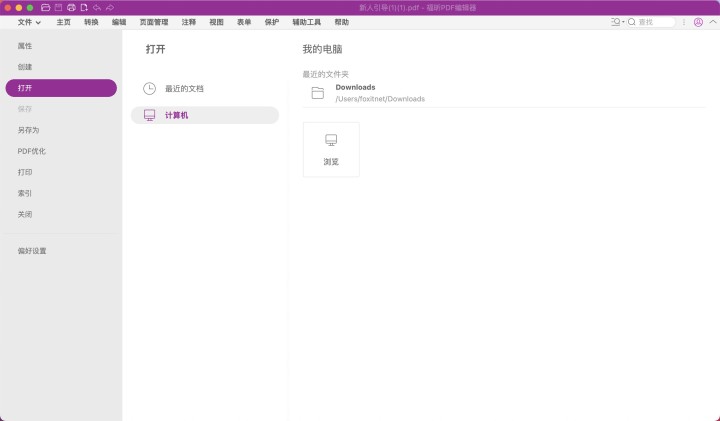
步骤二:选择【编辑对象】选项
点击上方功能区中的【编辑】栏,选择【编辑对象】选项,接着选择“文本”,然后使用鼠标选中需要修改样式的文字。
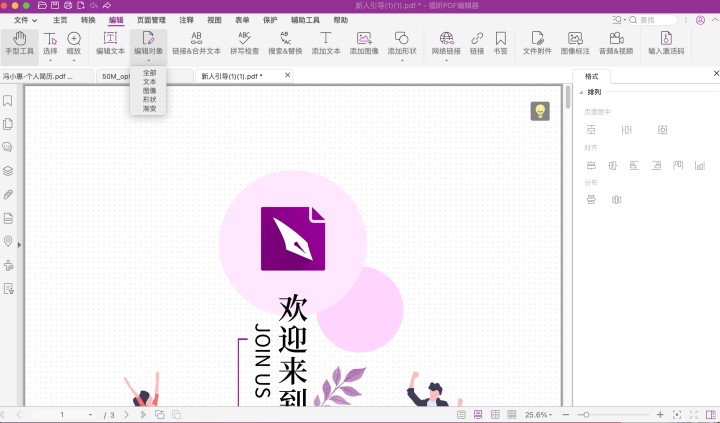
步骤三:修改PDF字体样式
在完成上述两步操作之后,我们能看到和下图所示相同的设置框,在设置框内进行修改PDF字体设置就可以改变PDF字体样式啦。
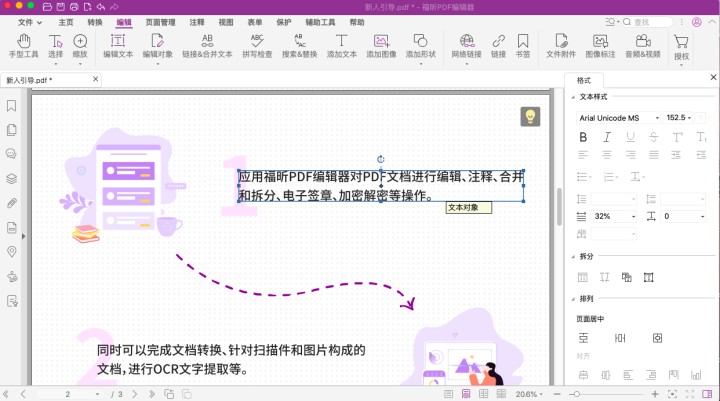
在使用福昕PDF编辑器时,用户可以通过简单的操作实现对PDF文件中文字的注释和调整字体大小。只需选中要注释的文字,点击“插入”选项,选择“注释”功能,即可在文本中添加批注、高亮、下划线等标记。同时,通过“字体”工具栏,用户可以轻松地调整所选择文字的字体大小,使得注释更加清晰易读。这个工具的便捷操作和丰富功能,让用户能够快速、准确地完成对PDF文件的注释和编辑,提高工作效率。
本文地址:https://www.foxitsoftware.cn/company/product/13086.html
版权声明:除非特别标注,否则均为本站原创文章,转载时请以链接形式注明文章出处。